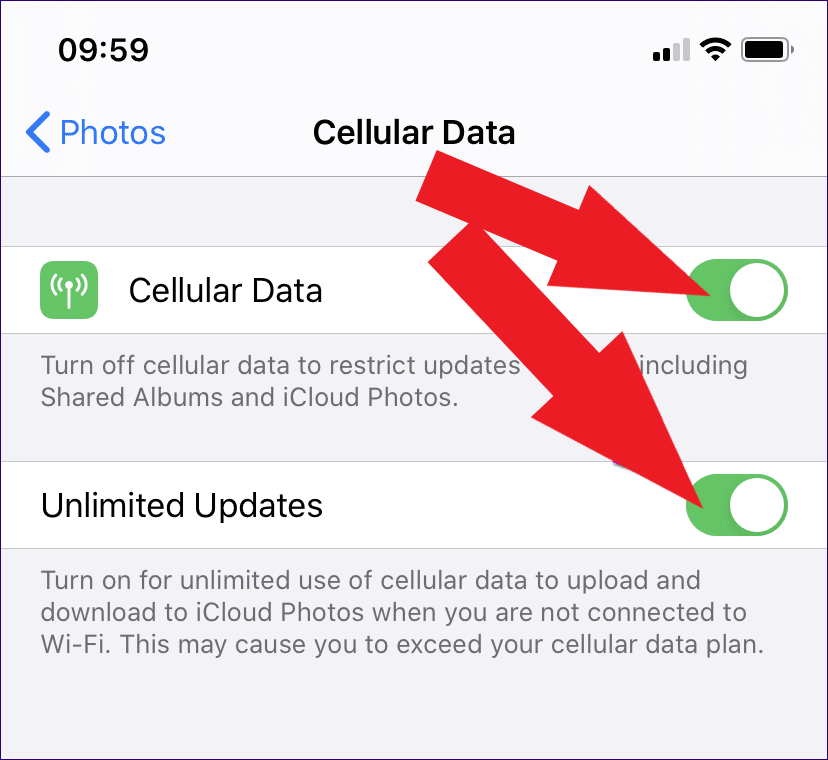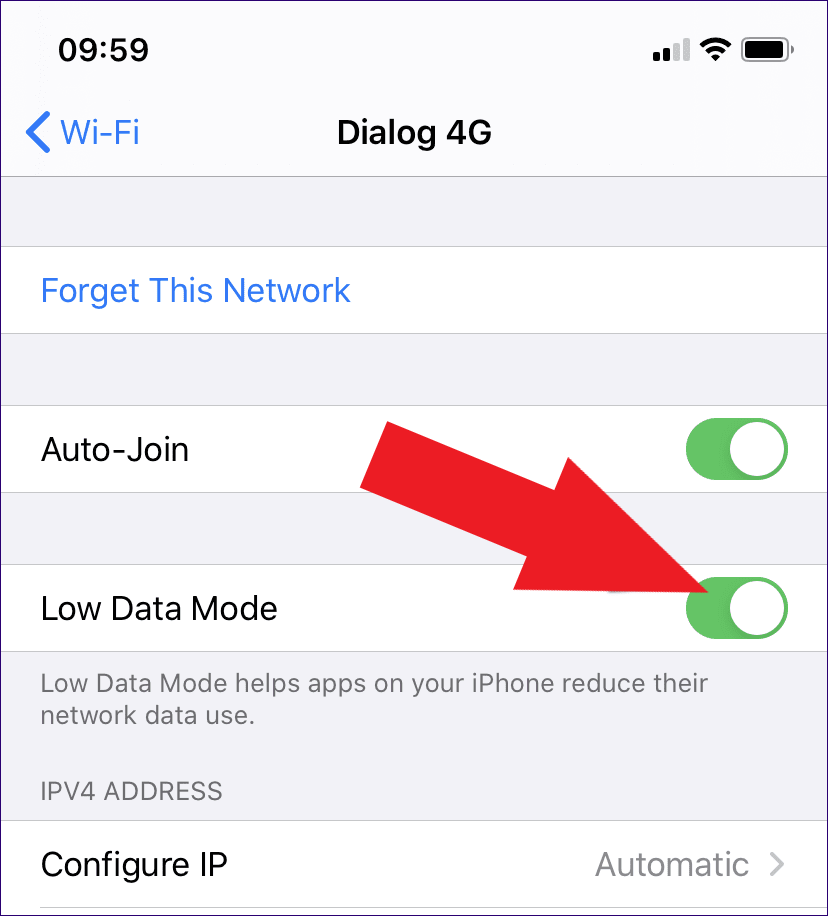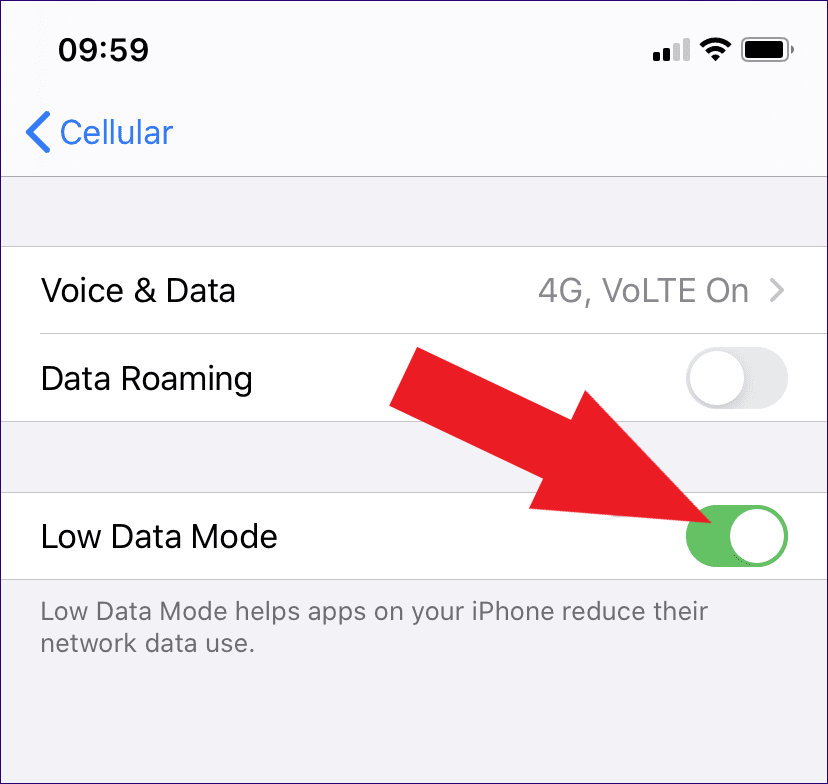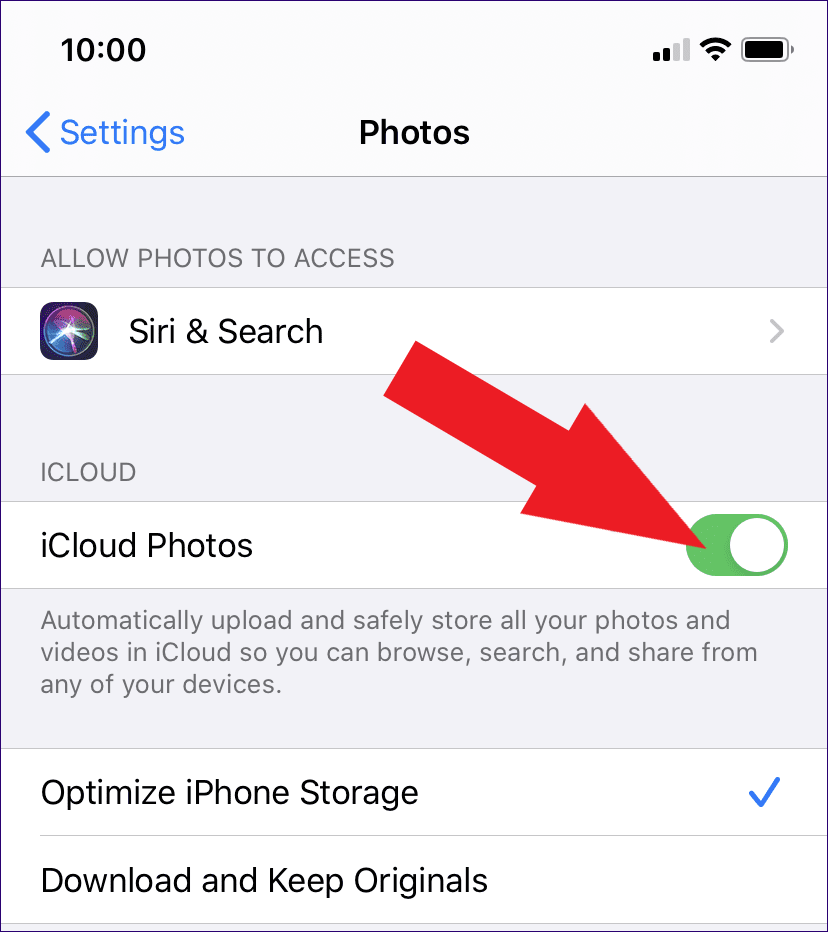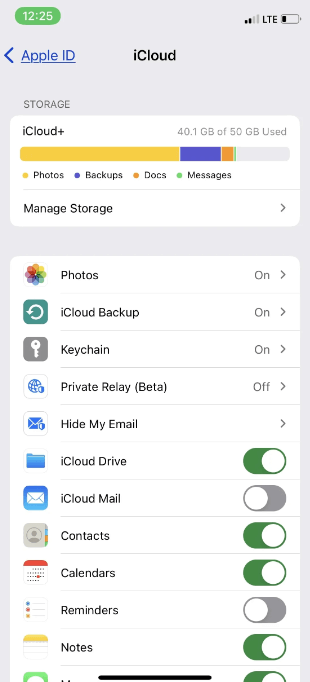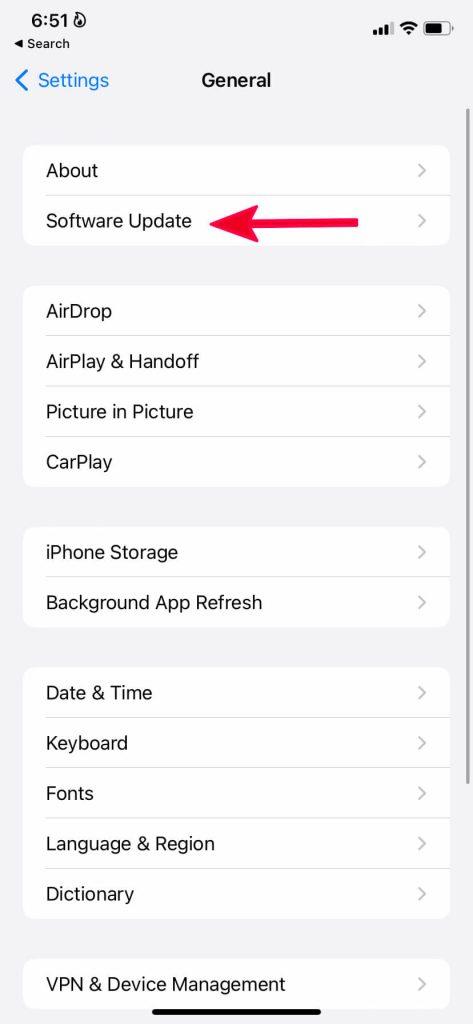Снимките в iCloud са чудесен начин да съхранявате и синхронизирате снимките си във всичките си устройства на Apple. Но какво се случва, когато установите, че вашите iCloud снимки не се показват на вашия iPhone, както се очаква? Понякога снимките от iCloud може да не се показват на вашия iPhone. Това може да е разочароващо, но има няколко неща, които можете да направите, за да разрешите проблема. В това изчерпателно ръководство ще проучим причините за това „снимките от iCloud да не се показват на iPhone“ и ще предоставим ефективни решения, за да върнете вашите съкровени спомени.
Така че, ако търсите отговори на „iCloud не показва всички снимки“ или „снимката не се показва в iCloud“, ние ще ви покрием.
Защо iCloud снимките не се показват на моя iPhone?
Има няколко причини, поради които iCloud Photos може да не се показват на вашия iPhone. Най-честите причини включват:
- Неправилни настройки на iCloud: Уверете се, че iCloud Photos е включен в настройките на вашия iPhone. За да направите това, отидете в Настройки > Вашето име > iCloud > Снимки и се уверете, че Синхронизиране на този iPhone е включено.
- Интернет връзка: iCloud Photos изисква интернет връзка за синхронизиране. Уверете се, че вашият iPhone е свързан към Wi-Fi или клетъчна мрежа за данни.
- Малко място за съхранение: Ако на вашия iPhone няма място за съхранение, iCloud Photos може да не успее да изтегли всичките ви снимки. За да проверите мястото за съхранение на вашия iPhone, отидете в Settings > General > iPhone Storage.
- Софтуерна грешка: Възможно е също софтуерна грешка да пречи на iCloud Photos да се показва на вашия iPhone. Ако сте опитали всички горепосочени решения и iCloud Photos все още не се показва, опитайте да актуализирате своя iPhone до най-новата версия на iOS.
Прочетете също: Как да изтриете дублиращи се снимки от iCloud
iCloud снимките не се показват на iPhone? Ето как да го поправите
1. Проверете състоянието на iCloud
Докато снимките ви са лесно достъпни чрез iCloud.com, може да забележите, че не се показват в приложението ви за снимки и на други устройства с iOS/macOS. Ако този сценарий ви звучи познато, първата ви стъпка трябва да включва потвърждение дали iCloud Photos изпитва проблеми, свързани със сървъра. Най-лесният метод за разследване на това е като посетите страницата за състоянието на системата на Apple .

Ако срещнете състоянието до Снимки, което се показва като „Недостъпно“ със забележима червена точка, препоръчително е да следите внимателно страницата. Веднага след като Apple разреши проблема с iCloud Photos, можете да очаквате да получите известие, което показва, че проблемът е бил успешно разрешен.
Прочетете също: Как да изтегляте снимки от iCloud на Mac, PC и iPhone/iPad
2. Проверете вашата интернет връзка
Проверете интернет връзката на вашите устройства. Ако забележите нестабилна или нестабилна връзка, имате две възможни решения: или рестартирайте Wi-Fi рутера , или се свържете с друга гореща точка. Важно е да се отбележи, че когато става въпрос за iOS устройства, използващи клетъчни данни, iCloud Photos няма да синхронизира снимки и видеоклипове, освен ако не е получило разрешение да използва вашите мобилни данни.
За да потвърдите дали това е ситуацията, отворете настройките на вашия iPhone или iPad , след което изберете Снимки. В настройките за снимки активирайте превключвателите Cellular Data и Unlimited Updates .
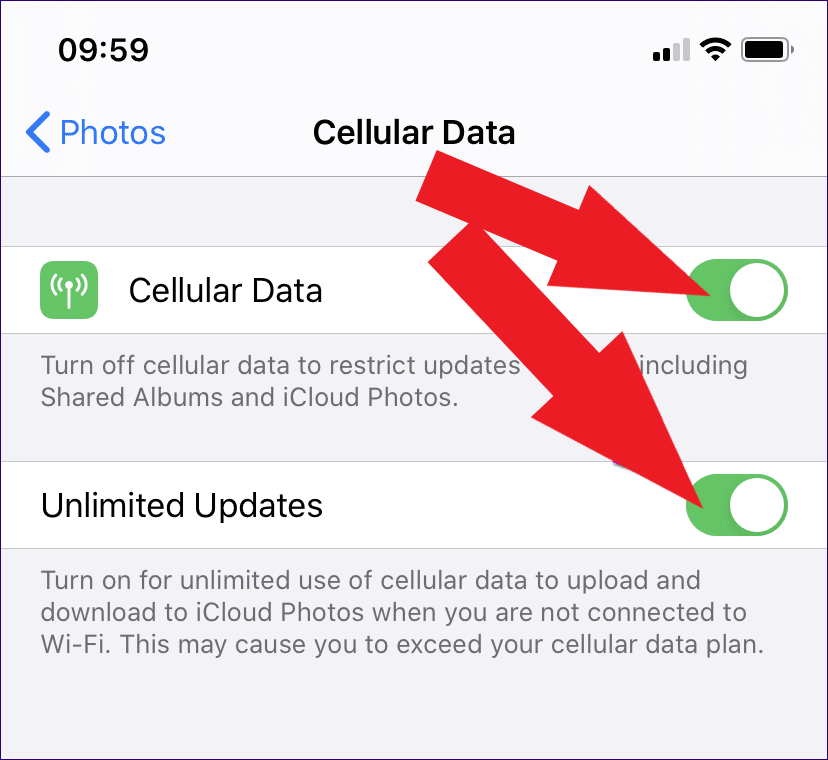
3. Изключете режима с ниски данни
Ако използвате устройства с iOS с версия 13 (iOS или iPadOS) или по-нова, е наложително да се уверите, че режимът с ниски данни е деактивиран както за вашите Wi-Fi, така и за мобилни връзки за данни. За да деактивирате режима с ниски данни за Wi-Fi връзки, изпълнете следните стъпки:
- Отворете Настройки
- Докоснете Wi-Fi.
- Изберете малкото лого с форма на „i“ до вашата свързана мрежа.
- На следващия екран просто изключете превключвателя до Режим с ниски данни.
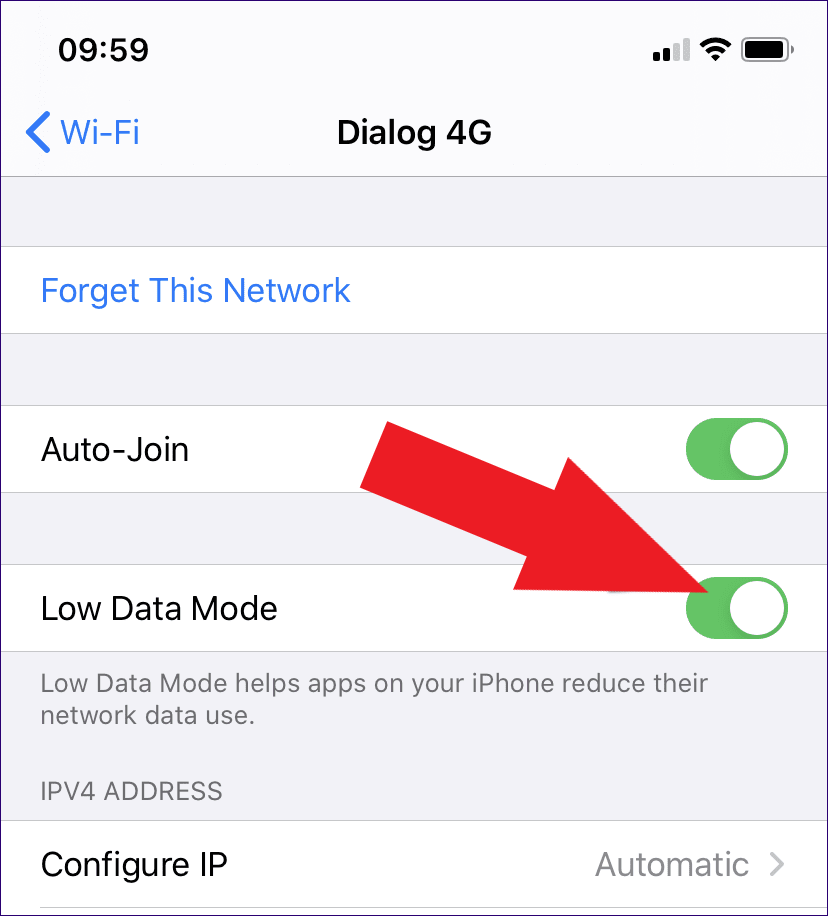
За вашата клетъчна връзка отворете настройките на вашия iPhone, след това продължете към Cellular и изберете Cellular Data Options. Деактивирайте превключвателя, разположен до Режим с ниски данни , и сте готови.
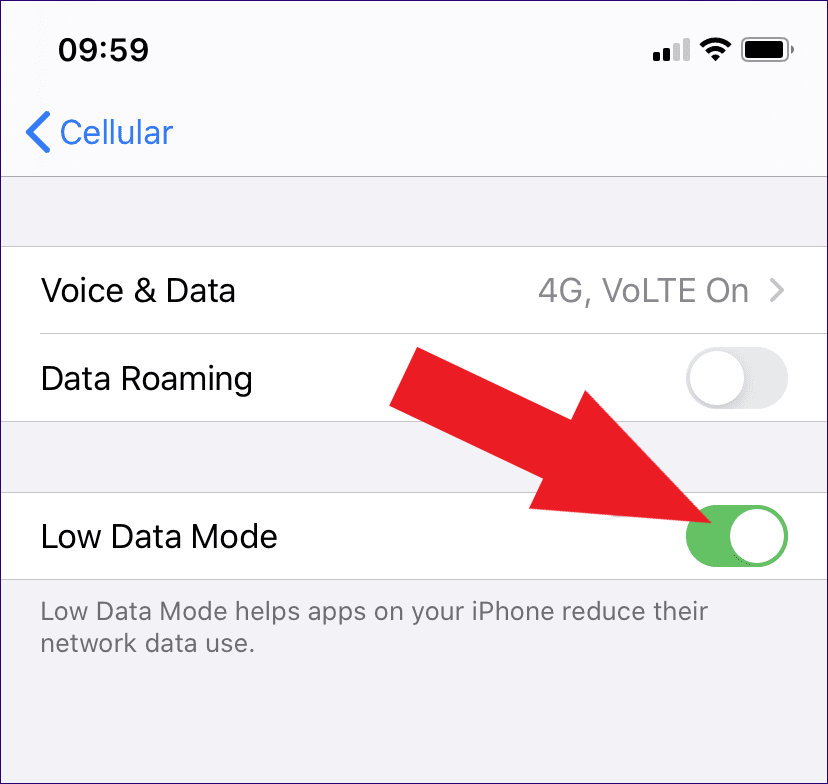
4. Проверете състоянието на iCloud Photos
Уверихте ли се, че iCloud Photos е активиран на всичките ви устройства? Това може да изглежда очевидно, но това е често срещан пропуск, който може да доведе до това, че iCloud не показва всички снимки на вашия iPhone. За да проверите и активирате iCloud Photos, ако в момента е деактивиран, следвайте стъпките, описани по-долу.
На вашия iPhone отворете Настройки и след това изберете Снимки. След това завъртете превключвателя , разположен до iCloud Photos, за да го активирате.
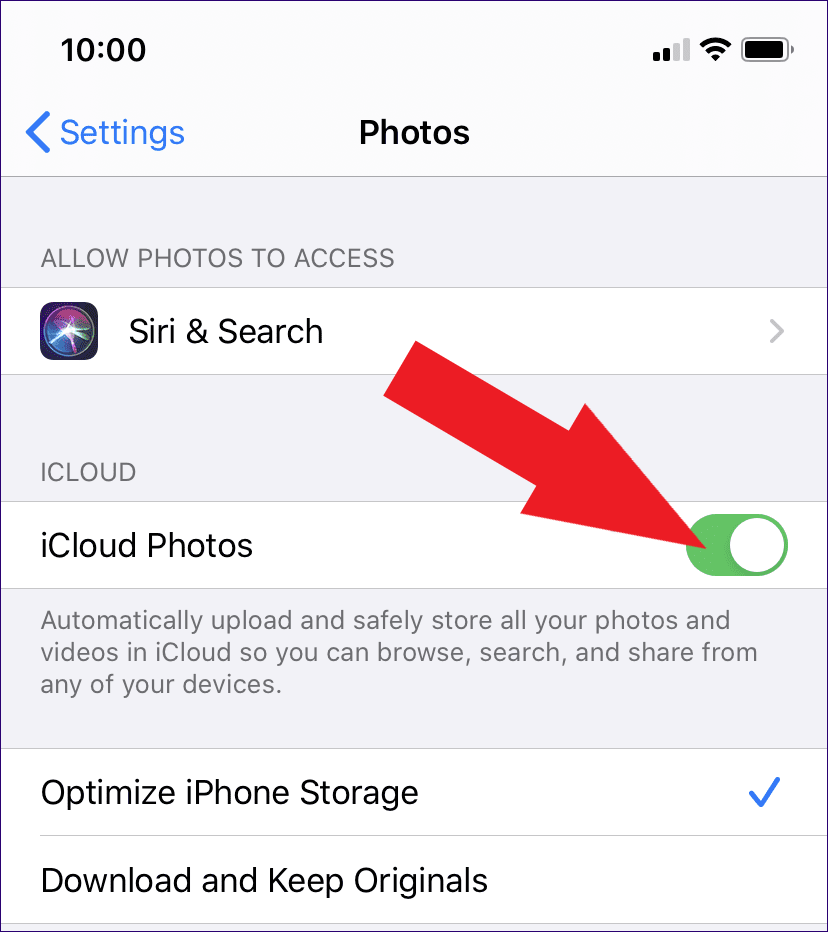
Прочетете също: Битката за архивиране: iCloud Photos срещу Google Photos
5. Проверете iCloud Storage
Друга честа причина снимките да не се показват в iCloud е недостатъчното място за съхранение. Apple предоставя само 5 GB безплатно iCloud пространство на всеки потребител, което често не достига, особено ако сте запален фотограф, който редовно прави множество снимки. За да сте сигурни, че не сте изчерпали капацитета си за съхранение, важно е да проверите текущото си използване. Започнете, като стартирате приложението Настройки , след това докоснете вашия Apple ID и след това изберете iCloud. Тук ще намерите подробна разбивка на текущото ви състояние на съхранение.
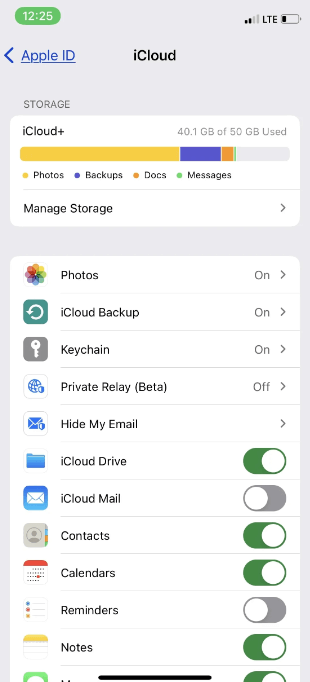
Ако сте увеличили наличното безплатно хранилище в iCloud , имате два избора. Можете или да освободите място във вашето iCloud хранилище, или да проучите възможността за надстройка до един от платените iCloud планове на Apple.
6. Рестартирайте своя iPhone
Понякога просто рестартиране може да разреши проблеми, свързани с iCloud. Ето как:
Плавно нулиране: Натиснете и задръжте бутона за захранване, докато се появи „плъзнете за изключване“. Плъзнете го, изчакайте няколко секунди и след това включете отново своя iPhone.
Принудително рестартиране: На по-нови iPhone (X, 11, 12 и по-нови), бързо натиснете и отпуснете бутона за увеличаване на звука, след това бутона за намаляване на звука и накрая задръжте страничния бутон, докато видите логото на Apple.

Прочетете също : 5 начина да рестартирате вашия iPhone, когато отказва да се включи
7. Актуализирайте версията на iOS
Остарялата версия на iOS може да е основната причина за различни проблеми с производителността, включително iCloud Photos, които не се показват на вашия iPhone. За да разрешите това, проверете вашето устройство за налични софтуерни актуализации и ги инсталирайте, за да разрешите всички потенциални грешки, причиняващи проблема. Започнете този процес, като отидете в Настройки , докоснете Общи и изберете Актуализация на софтуера.
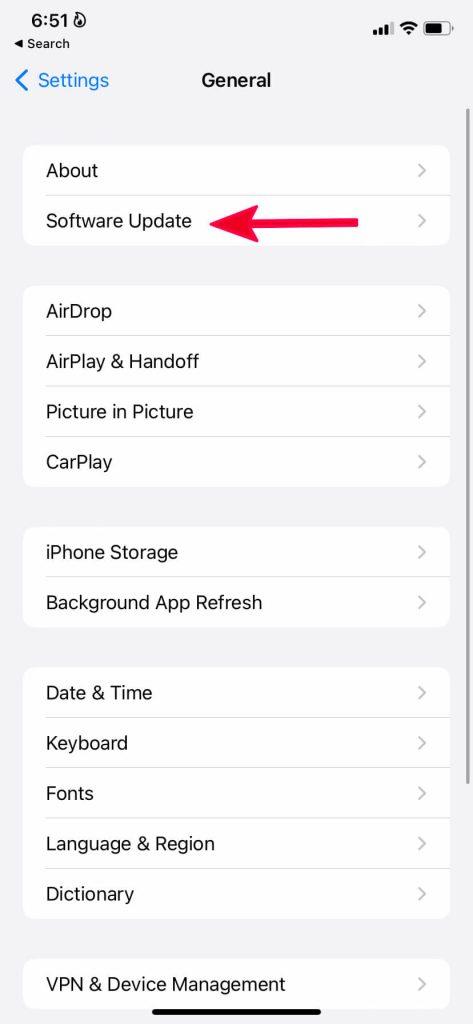
Прочетете също: 6 най-добри безплатни инструменти за възстановяване и поправка на iOS система
Уверете се, че вашите iCloud снимки остават в идеална синхронизация
В това изчерпателно ръководство проучихме неприятния проблем „iCloud снимките не се показват на iPhone“ и предоставихме набор от стъпки за отстраняване на неизправности. От проверка на вашето iCloud хранилище и интернет връзка до извършване на рестартиране, ние покрихме най-важното за разрешаване на този проблем. Не забравяйте, че iCloud е мощен инструмент за запазване на вашите снимки и спомени в безопасност и достъпност, но понякога може да се случи хълцане. Като следвате тези стъпки и останете търпеливи, можете да гарантирате, че вашите ценни моменти никога няма да бъдат изгубени в дигиталната бездна.
Последвайте ни в социалните медии – Facebook, Instagram и YouTube.